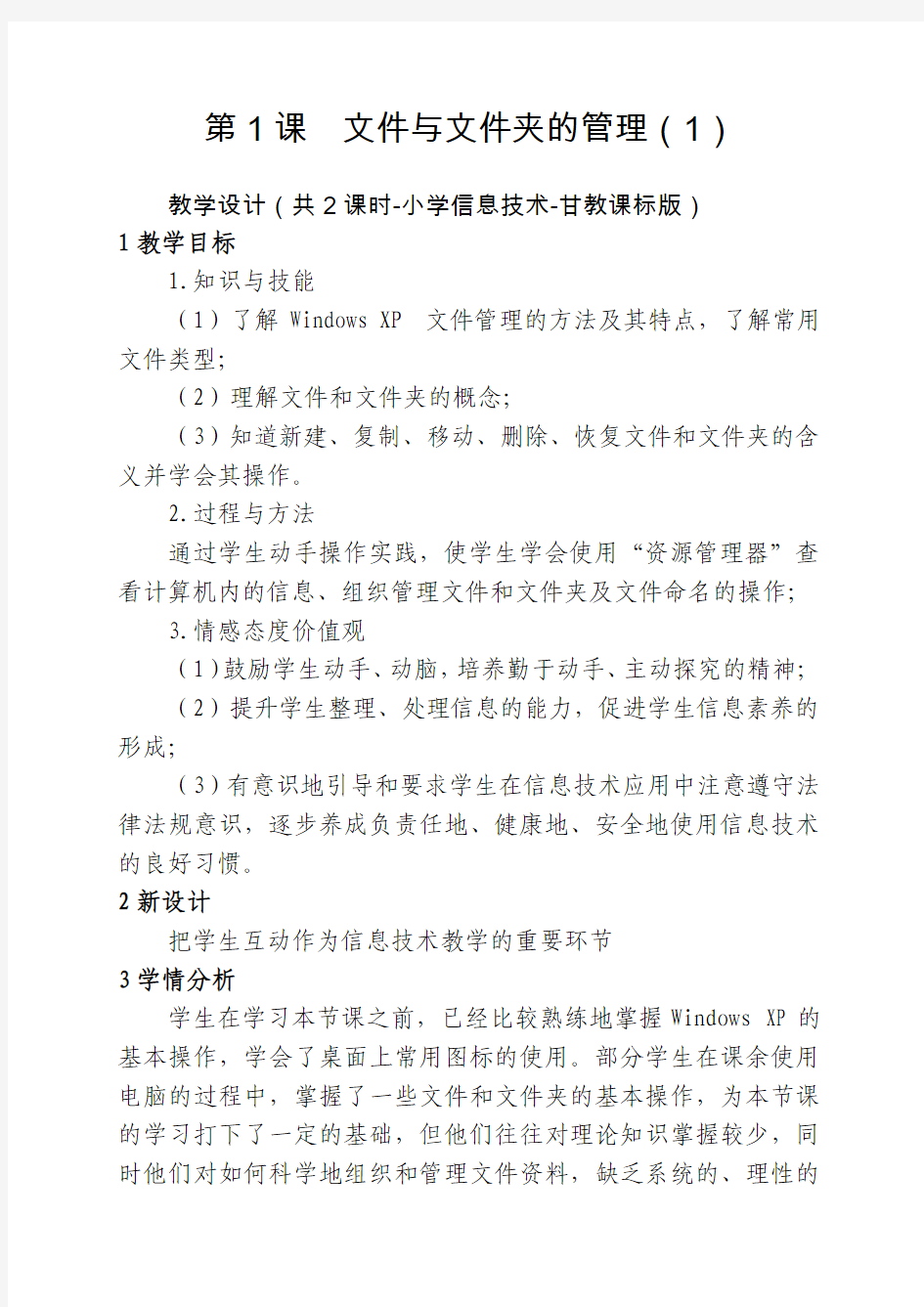
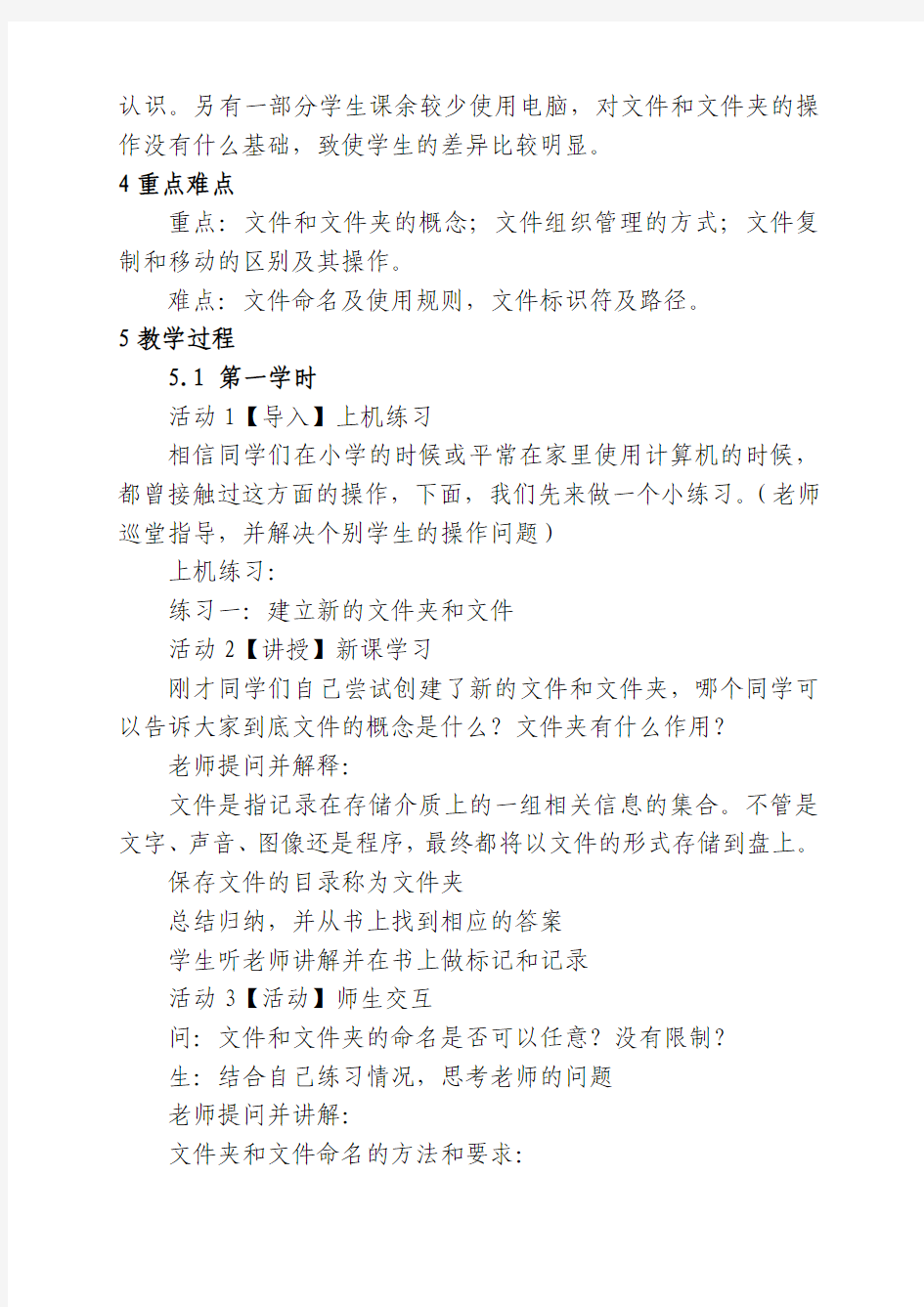
第1课文件与文件夹的管理(1)
教学设计(共2课时-小学信息技术-甘教课标版)
1教学目标
1.知识与技能
(1)了解Windows XP文件管理的方法及其特点,了解常用文件类型;
(2)理解文件和文件夹的概念;
(3)知道新建、复制、移动、删除、恢复文件和文件夹的含义并学会其操作。
2.过程与方法
通过学生动手操作实践,使学生学会使用“资源管理器”查看计算机内的信息、组织管理文件和文件夹及文件命名的操作;
3.情感态度价值观
(1)鼓励学生动手、动脑,培养勤于动手、主动探究的精神;
(2)提升学生整理、处理信息的能力,促进学生信息素养的形成;
(3)有意识地引导和要求学生在信息技术应用中注意遵守法律法规意识,逐步养成负责任地、健康地、安全地使用信息技术的良好习惯。
2新设计
把学生互动作为信息技术教学的重要环节
3学情分析
学生在学习本节课之前,已经比较熟练地掌握Windows XP的基本操作,学会了桌面上常用图标的使用。部分学生在课余使用电脑的过程中,掌握了一些文件和文件夹的基本操作,为本节课的学习打下了一定的基础,但他们往往对理论知识掌握较少,同时他们对如何科学地组织和管理文件资料,缺乏系统的、理性的
认识。另有一部分学生课余较少使用电脑,对文件和文件夹的操作没有什么基础,致使学生的差异比较明显。
4重点难点
重点:文件和文件夹的概念;文件组织管理的方式;文件复制和移动的区别及其操作。
难点:文件命名及使用规则,文件标识符及路径。
5教学过程
5.1 第一学时
活动1【导入】上机练习
相信同学们在小学的时候或平常在家里使用计算机的时候,都曾接触过这方面的操作,下面,我们先来做一个小练习。(老师巡堂指导,并解决个别学生的操作问题)
上机练习:
练习一:建立新的文件夹和文件
活动2【讲授】新课学习
刚才同学们自己尝试创建了新的文件和文件夹,哪个同学可以告诉大家到底文件的概念是什么?文件夹有什么作用?
老师提问并解释:
文件是指记录在存储介质上的一组相关信息的集合。不管是文字、声音、图像还是程序,最终都将以文件的形式存储到盘上。
保存文件的目录称为文件夹
总结归纳,并从书上找到相应的答案
学生听老师讲解并在书上做标记和记录
活动3【活动】师生交互
问:文件和文件夹的命名是否可以任意?没有限制?
生:结合自己练习情况,思考老师的问题
老师提问并讲解:
文件夹和文件命名的方法和要求:
文件夹和文件的名称最多可以用255个字符,也可以使用汉字。但是不包括以下字符:? - :、“ * 《》等。
文件名由文件主名和扩展名组成,扩展名放在文件主名的后面,中间用“?”分隔,扩展名一般用来标明文件的类型。
EXE 可执行程序文件
TXT 文本文件
DATA 数据文件
学生听老师讲解在书上做好标记和记录。
活动4【练习】形成性练习
师:下面我们一起来完成下面的题目。
生:做练习
活动5【测试】知识的综合运用
老师巡堂指导,并强调文件保存的要求。
做上机操作练习:利用WindowsXP自带的画图工具,完成一副作品,主题是“圣诞贺卡”,并按要求保存在指定地方。
通过上机操作练习,进一步巩固文件的概念、命名等内容
5.2 第二学时
教学活动
活动1【导入】新课引入
师:问:上节课,同学们自己设计了一张“圣诞贺卡”,请同学们现在自己把它在电脑中找出来?
生:动手操作
活动2【讲授】新课学习:“资源管理器”的使用
老师演示并讲解:
资源管理器的启动和使用方法
生:观察并听老师讲解
问:用“我的电脑”和“资源管理器”查看计算机的区别?(窗口、查看内容更详细)
生:思考并回答
活动3【讲授】新课学习:“目录树”的概念
通过“资源管理器”我们看到存放在计算机中的文件很多,这些文件怎样放置才方便用户管理和使用呢?
老师讲解并演示:
通过“资源管理器”左窗口,解释文件存放的方法:
Windows XP是用“目录树”的结构组织来管理文件的。
这种文件结构很像一棵倒置的树,最顶为树根,大文件夹(根目录)为树杆,子文件夹(子目录)为树枝,文件则像叶子,所以人们把它称为目录树状结构。
生:思考并回答问题
听老师讲解并在书上做好标记和记录。
教学反思:
《管理文件和文件夹》 教案 -CAL-FENGHAI-(2020YEAR-YICAI)_JINGBIAN
《管理文件和文件夹》教案 ——章锦小学刘雪 一.教学目标 了解对文件和文件夹的管理就是对文件和文件夹的基本操作,如新建、重命名、移动等;掌握文件新建、重命名、移动的基本操作和各种方法。 二.教学目标 1.知识目标: (1)新建、重命名文件夹 (2)移动文件或文件夹 (3)学会撤销错误操作 2.能力目标 以具体的任务为驱动,在教师的引导下,培养学生分析、解决问题、实际动手的能力。 3.情感目标 通过系列实践任务,初步培养学生良好的信息管理意识和规范有序整理文件和文件夹的习惯。 三.课时 1课时 四.重点与难点 重点:(1)新建、重命名文件夹 (2)移动文件或文件夹 (3)学会撤销错误操作
难点:掌握移动文件或文件夹的各种方法 五.教学准备: 硬件准备:计算机房 软件准备:多媒体广播教学系统、教学用幻灯片及相关练习文件(文件夹)。 六.教学方法: 创设情境法、任务驱动法、讲授法、讲练结合法 七.教学过程: 导入 播放动画1:随着神州十一号载人航天飞船的圆满成功,人类逐渐实现了探索太空的目标。大飞鸟博士邀请图图去太空旅行,出发前图图遇到了他的烦恼:不知道如何收拾杂乱无章的太空舱。我会问学生:“如何帮助图图快速的整理好?”学生通过思考对物品要分类摆放有了一定的认识,体会到不良习惯会对学习和生活带来麻烦。 播放动画2:图图的电脑中文件太乱导致飞船能量不足无法飞行,我会问学生:“电脑中的文件能不能像物品一样分类整理,可以分为几类我分类的文件电脑里没有抽屉也没有柜子,我要把文件放在哪里呢”学生意识到要建立一个文件夹。这一环节既加强对文件的分类概念,又引出今天要学习的第一个内容——新建文件夹 新授
《管理文件和文件夹》教案 ——章锦小学刘雪一.教学目标 了解对文件和文件夹的管理就是对文件和文件夹的基本操作,如新建、重命名、移动等;掌握文件新建、重命名、移动的基本操作和各种方法。 二.教学目标 1.知识目标: (1)新建、重命名文件夹 (2)移动文件或文件夹 (3)学会撤销错误操作 2.能力目标 以具体的任务为驱动,在教师的引导下,培养学生分析、解决问题、实际动手的能力。 3.情感目标 通过系列实践任务,初步培养学生良好的信息管理意识和规范有序整理文件和文件夹的习惯。 三.课时1课时 四.重点与难点 重点:(1)新建、重命名文件夹 (2)移动文件或文件夹 (3)学会撤销错误操作
难点:掌握移动文件或文件夹的各种方法 五.教学准备: 硬件准备:计算机房 软件准备:多媒体广播教学系统、教学用幻灯片及相关练习文件(文件夹)。 六.教学方法: 创设情境法、任务驱动法、讲授法、讲练结合法 七.教学过程: 导入 播放动画1:随着神州十一号载人航天飞船的圆满成功,人类逐渐实现了探索太空的目标。大飞鸟博士邀请图图去太空旅行,出发前图图遇到了他的烦恼:不知道如何收拾杂乱无章的太空舱。我会问学生:“如何帮助图图快速的整理好”学生通过思考对物品要分类摆放有了一定的认识,体会到不良习惯会对学习和生活带来麻烦。 播放动画2:图图的电脑中文件太乱导致飞船能量不足无法飞行,我会问学生:“电脑中的文件能不能像物品一样分类整理,可以分为几类我分类的文件电脑里没有抽屉也没有柜子,我要把文件放在哪里呢”学生意识到要建立一个文件夹。这一环节既加强对文件的分类概念,又引出今天要学习的第一个内容——新建文件夹 新授
课题:第四章Windows XP文件和文件夹管理 教学目标: 知识能力目标: 1、进一步理解文件、文件夹的概念及他们的命名规则。 2、掌握文件和文件夹的新建、重命名、移动、复制、粘贴多种操作方法。 情感、态度、价值观: 1、通过对文件与文件夹的管理,培养学生具有初步的管理能力。 2、能够通过自己主动的分析与判断在众多的操作方法中,找出最方便、快捷的方法。 教学重难点: 教学重点:学会对文件和文件夹的建立、重命名、移动和复制的多种方法。 教学难点:学会科学地管理文件与文件夹。 教具:多媒体教室 教法: 1、通过学生交流、师生交流、人机交流、学生活动等形式,培养学生利用信息技术的能力。 2、采用任务驱动的方式,培养学生主动进行学习的习惯。 教学过程: 复习回顾,利用word来创建空白word文件引入新课 一、新建文件和文件夹 任务:在D盘上创建如下所示的文件夹:D:\AA D:\ BB D:\ CC D:\ DD 方法:(1)菜单:“文件”→“新建” (2)快捷菜单:右击选定窗口的空白处,选择“新建” (3)工具创建法 (4)使用文件和文件夹任务窗格,可以利用创建一个新文件夹链接创建文件夹二、重命名文件和文件夹 任务:把D盘的D:\下AA文件夹更名“文档”,BB更名图片,CC更名MP3 ,DD改为影视。 方法:(1)菜单:单击“文件”→“重命名” (2)快捷菜单:右击对象,在弹出的快捷菜单中选择“重命名” (3)鼠标单击两次文件或文件夹的“名字区” 三、复制、移动文件和文件夹 任务:把我的文档中文件移动到D盘的D:\ 相对应文件夹中 1、移动、复制的概念: (1)移动:将所选文件或文件夹从某一磁盘(文件夹)移动到另一磁盘(文件夹)中。(2)复制:将所选文件或文件夹从某一磁盘(文件夹)移动拷贝到其它磁盘或同一磁盘的文件夹(若是同一文件夹,则需注意复制时的文件名不同。) 2、复制、移动的基本原理: (1)移动:选定对象--[剪切]CTRL+X--选定目标地--[粘贴]CTRL+V (2)复制:选定对象--[复制]CTRL+C--选定目标地--[粘贴]CTRL+V 3、操作方法:选定对象后讲解 (1)使用任务窗格:在文件夹窗格中单击“移动所选项目”或“复制所选项目”链接打开“移动项目”或“复制项目”对话框,单击目标文件夹,单击移动或复制按钮
中文版Windows XP应用 文件和文件夹管理 学习目标: 理解文件、文件夹、子文件夹的含义 文件名的命名规则 了解文件属性的含义 能力目标: 掌握文件和文件夹的创建、移动、复制、删除、恢复、重命名、查找能查阅和设置文件属性 教学内容: 基础知识:文件、文件夹、子文件夹、文件名的命名规则、文件属性实训项目: 动手操作1:创建文件夹 动手操作2:新建文件 动手操作3:文件和文件夹的选定 动手操作4:复制、移动文件和文件夹 动手操作5:删除、恢复文件和文件夹 动手操作6:共享文件 动手操作7:映射网络驱动器 动手操作8:搜索文件 动手操作9:设置文件和文件夹的属性 动手操作10:重命名文件和文件夹
技能训练重点: 创建文件和文件夹 选定文件夹或文件 复制文件和文件夹 移动文件和文件夹 删除文件和文件夹 恢复文件和文件夹 查找文件和文件夹 共享文件和文件夹 一、文件的含义 文件:是存放在磁盘上的数据组织形式,是存储数据的基本单位。文件用图标表示,图标下面有一个名称。 动手操作:查看文件的显示方式 查看→缩略图、图标、平铺、列表和详细信息 查看→排列图标 二、文件夹的作用 为了避免因文件过多而造成的混乱,可以把文件放到文件夹中。 文件夹:用来归类文件,它有助于我们有效地管理文件。子文件夹:文件夹中的文件夹。 提示:一个文件夹中通常是包含类型相关的文件。 三、文件名的命名规则 文件名由基本名和扩展名组成。
扩展名不超过3个字符。 文件名由1~256个字符。 文件名中的字符可以是汉字、空格和特殊字符,但不能是以下字符:? \ / :“ * < > | 例:《教材》.doc、1-1.txt、picture.gif 是合法的。 操作环境 创建文件和文件夹 动手操作1:创建文件夹 任务:在E:盘上创建如下图所示的文件夹。 动手操作2:新建文件 任务:在E:盘的自己姓名文件夹中创建如下图所示的4种类型的文件。 动手操作3:选定文件和文件夹 请在C盘windows下练习此操作。 练习1:选择连续的多个对象 拖动(框选) 单击第一个对象→按住Shift 键,单击要选取的最后一个对象 练习2:选择不连续的多个对象
文件和文件夹的管理 一.教学目标 了解对文件和文件夹的管理就是对文件和文件夹的基本操作,如复制、移动、删除及重命名等;掌握文件复制、移动、删除、重命名的基本操作和各种方法。 二.教学目标 1.知识目标: 掌握文件或文件夹的复制、移动、删除、重命名等操作,并巩固路径的概念。 2.能力目标 以具体的任务为驱动,在教师的引导下,培养学生分析、解决问题、实际动手的能力。 3.情感目标 通过同学之间的相互讨论、互相帮助,增进学生之间的相互感情;培养学生协作意识。 三.课时2课时 四.重点与难点 重点掌握用鼠标左键或右键进行移动和复制的操作。 难点:区分同盘与异盘移动与复制的差别 五.教学准备: 硬件准备:计算机房 软件准备:多媒体广播教学系统、教学用幻灯片及相关练习文件(文件
夹)。 六.教学方法: 任务驱动式、交流讨论式、讲解法 七.教学过程: 导入 文件和文件夹是操作系统组织信息资源的基本形式。对文件和文件夹的基本操作,如复制、移动、删除、重命名等就是对文件和文件夹的管理。今天我们就来学习对文件和文件夹的管理。也就是对文件和文件夹的一些基本操作:复制、移动、删除和重命名。由于文件与文件夹的操作是一致的,我们就以文件的操作为例。 新授 一、复制文件 完成每种功能的方法都不止一种,这里介绍四种方法: 1、使用快捷菜单 步骤如下: (1)用右键单击要复制的文件,从弹出的快捷菜单中选择“复制”。 (2)打开目的文件夹。 (3)在目的文件夹内的空白处,单击一下右键,从弹出的快捷菜单中选择“粘贴”。 复制过程开始,如果文件比较大,将出现一个显示复制的进度的对话框,如图1所示。
第一册第四单元文件和文件夹 浏览文件和文件夹 教学内容: 第一册第四单元第1课--25浏览文件和文件夹 学情分析: 1.大部分学生知道文件和文件夹的关系,但没有仔细的观察过资源管理器 窗口的位置关系:导航窗口、地址栏、搜索框、工具栏之类 2.文件夹和文件属性:“只读”和“隐藏”的应用,学僧没有使用过。 3.文件的大小单位顺序:B-KB-MB-GB-TB-PB,进率1024 英文1B,中文2B 教学目标: 1.认识资源管理器; 2.初步学会使用资源管理器浏览文件和文件夹; 3.了解路径的含义; 教学重点: 认识资源管理器,学会使用资源管理器浏览文件和文件夹 教学难点: 学会使用资源管理器浏览文件和文件夹 课前准备: 1.教材。 2.教学软件:多媒体网络教室。 教学过程: 一、导入 讲述:“我的电脑”和“资源管理器”是浏览、管理文件和文件夹常用的应用程序。今天,我们来学习使用“资源管理器” 二、新授 讲述:资源就是文件、文件夹等软件以及硬盘、U盘等硬件的统称。 1.启动资源管理器 “开始”——“所有程序”——附件——WINDOWS资源管理器
●右击“开始”——“资源管理器” ●右击“我的电脑” ——“资源管理器” 2.认识资源管理器 左窗格 右窗格 地址栏 状态栏 三、浏览文件和文件夹:D盘里的文件夹,观察树形结构。 1.文件属性 2.改变视图 板书:浏览文件和文件夹 资源管理器——树形结构 26.使用计算机中的“库” 教学内容: 第一册第四单元第2课—26使用计算机中的“库” 学情分析: 1.库是一个全新的概念,在win-xp中不太重要,在win-7中开始重点使用, 学生未接触过,不太理解库的含义。 2.“快捷键”就是桌面图标,可以自建,学生没使用过。 3.本人是第二次讲解“库”的知识。 教学目标: 1.理解路径的含义和描述方法; 2.了解“库”的含义,会使用“库”; 教学重点: 会查看“库”,会把文件夹包含到“库”。 教学难点: 路径概念及“库”含义的理解和应用。
文件和文件夹的管理 .教学目标了解对文件和文件夹的管理就是对文件和文件夹的基本操作,如复制、移动、删除及重命名等;掌握文件复制、移动、删除、重命名的基本操作和各种方法。 二.教学目标 1. 知识目标:掌握文件或文件夹的复制、移动、删除、重命名等操作,并巩固路径的概念。 2. 能力目标以具体的任务为驱动,在教师的引导下,培养学生分析、解决问题、实际动手的能力。 3. 情感目标通过同学之间的相互讨论、互相帮助,增进学生之间的相互感情;培养学生协作意识。 三.课时2 课时 四.重点与难点 重点掌握用鼠标左键或右键进行移动和复制的操作。 难点:区分同盘与异盘移动与复制的差别五.教学准备: 硬件准备:计算机房软件准备:多媒体广播教学系统、教学用幻灯片及相关练习文件(文件夹)。 六.教学方法: 任务驱动式、交流讨论式、讲解法 七.教学过程: 导入 文件和文件夹是操作系统组织信息资源的基本形式。对文件和文件夹的基本操作,如复制、移动、删除、重命名等就是对文件和文件夹的管理。今天我们就来学习对文件和文件夹的管理。也就是对文件和文件夹的一些基本操作:复
制、移动、删除和重命名。由于文件与文件夹的操作是一致的,我们就以文件的操作为例。 新授 一、复制文件 完成每种功能的方法都不止一种,这里介绍四种方法: 1、使用快捷菜单 步骤如下: (1) 用右键单击要复制的文件,从弹出的快捷菜单中选择“复制”。 (2) 打开目的文件夹。 (3) 在目的文件夹内的空白处,单击一下右键,从弹出的快捷菜单中选择“粘贴”。 复制过程开始,如果文件比较大,将出现一个显示复制的进度的对话框,如图1所示。 图1 2、使用“发送到”命令 如果要把文件从硬盘上复制到U 盘或MP3 上,可以使用“发送到”命令,具体步骤如下:用右键单击要复制的文件,弹出快捷菜单。 从快捷菜单中选择“发送到”,然后从“发送到”菜中选择对应项即可。3、使用拖放的办法 具体步骤如下: (1) 如果使用“我的电脑”复制文件,首先把“我的电脑”设置成多窗口风
《文件和文件夹的管理》教学设计 一、教材依据: 青岛出版社《初中信息技术》七年级上册第二单元第三课《文件和文件夹的管理》。 二、设计思想: 本节内容是“窗口图形操作系统”的最重要的一节。其中要完成:创建新文件夹、选定文件、发送、复制和移动、改名、删除、查找七种操作,内容较多,而且每一种操作都有几种操作方法,故对学生要求很高,只有充分发挥学生的积极性和主动性才能完成教学任务。 三、教学目标: 1、知识与技能 (1)让学生初步学会使用“我的电脑”或“资源管理器”管理计算机资源; (2)让学生掌握文件及文件夹的基本操作; (3)通过操作进一步理解文件及文件夹的含义。 2、情感态度与价值观
(1)激励学生具有对新知识的求知欲望,乐于接受新知识; (2)学生互帮互助的团队合作精神; (3)让学生在享受成功的学习过程中,培养积极动手的习惯。 四、教学重点、难点: 重点:文件、文件夹的选定; 难点:文件、文件夹的复制和移动。 五、教学方法分析: 在教学中,考虑到学生对电脑中的各种文件和操作较为抽象, 直接教学比较枯燥,我利用各种贴近学生的比喻,将电脑比为超市;磁盘比为物品区;文件夹比为货架;文件比为影碟,展开“情景教学”。制作多媒体课件,设计“总管”、“悟空”两个卡通人物为 背景,创设学习情景;以“我要做总管”为目标,以“7步让你成 为资源总管”为步骤,激发学生学习兴趣。从而在“总管”和“悟空”间完成对文件的各种操作,完成教学内容。这样,不仅可以使 各种操作具体化、形象化,还可以激发学生学习兴趣和动手欲望, 利于教学任务的完成。 六、教学准备:
多媒体电子教室:预先在学生电脑中的D:盘放置文件夹“影 碟架”,内有以“西游记”、“水浒传”、“猫和老鼠”、“三国 演义”为文件名的4个文件;同时还有文件夹“CD架”,内有文件“校园民谣”。设计这些可以激发学生的学习兴趣。 七、教学过程: (一)、引入: 动画:1、字幕:“我要做总管”随“总管”卡通图片出现。2、字幕:目标:“如何管理好计算机中的文件和文件夹”。 以“我要做总管”为片头可以激发学生兴趣和求知欲望,紧接 着提出明确目标,确立学生学习要求和目的,创设学习氛围。 (二)、展开: 动画:字幕:“7步让你成为资源总管” 将使用“我的电脑”或“资源管理器”的7种操作方法形象化 成“7步让你成为资源总管”,让学生了解学习过程,从而展开学习。 第一步:建立新的文件夹
文件和文件夹的管理教案 [教学目标]: 了解对文件和文件夹的管理就是对文件和文件夹的基本操作,如复制、移动、删除及重命名等;掌握文件复制、移动、删除、重命名的基本操作和各种方法。[知识目标]: 掌握文件或文件夹的复制、移动、删除、重命名等操作,并巩固路径的概念。[能力目标]: 以具体的任务为驱动,在教师的引导下,培养学生分析、解决问题、实际动手的能力。 [情感目标]: 通过同学之间的相互讨论、互相帮助,增进学生之间的相互感情;培养学生协作意识。 [课时]:1课时 [重点]:掌握用鼠标左键或右键进行移动和复制的操作。 [难点]:区分同盘与异盘移动与复制的差别 [教学准备]: 硬件准备:计算机房 软件准备:多媒体广播教学系统、教学用幻灯片及相关练习文件(文件夹)。[教学方法]: 任务驱动式、交流讨论式、讲解法 [教学过程]: [导入] 文件和文件夹是操作系统组织信息资源的基本形式。对文件和文件夹的基本操作,如复制、移动、删除、重命名等就是对文件和文件夹的管理。今天我们就来学习对文件和文件夹的管理。也就是对文件和文件夹的一些基本操作:复制、移动、删除和重命名。由于文件与文件夹的操作是一致的,我们就以文件的操作为例。 [新授] 一、复制文件 完成每种功能的方法都不止一种,这里介绍四种方法: 1、使用快捷菜单 步骤如下: (1)用右键单击要复制的文件,从弹出的快捷菜单中选择“复制”。 (2)打开目的文件夹。 (3)在目的文件夹内的空白处,单击一下右键,从弹出的快捷菜单中选择“粘贴”。 复制过程开始,如果文件比较大,将出现一个显示复制的进度的对话框,如图1所示。
图1 2、使用“发送到”命令 如果要把文件从硬盘上复制到U盘或MP3上,可以使用“发送到”命令,具体步骤如下: (1)用右键单击要复制的文件,弹出快捷菜单。 (2)从快捷菜单中选择“发送到”,然后从“发送到”菜中选择对应项即可。 3、使用拖放的办法 具体步骤如下: (1)如果使用“我的电脑”复制文件,首先把“我的电脑”设置成多窗口风格,然后打开源文件夹和目的文件夹。 如果使用“Windows资源管理器”复制文件,须确保所有的文件夹列表中同时列出源文件夹和目的文件夹,并显示源文件夹的内容。 (2)如果源文件夹和目的文件夹在同一驱动器(指逻辑驱动器,即在“我的电脑”或“Windows资源管理器”中看到的驱动器)上,将鼠标指向要复制的文件,按下Ctrl键,用鼠标左键把文件的图标拖到目的文件夹的图标上即可。 如果源文件夹和目的文件夹的图标不在同一驱动器上,拖动时不必按下Ctrl 键,直接把文件的图标拖到目的文件夹即可。 记不清规则,注意拖动时文件图标的变化,在拖动过程中(一定不要放开鼠标键)可以看到复制标志:一个方框,中间有一个加号。如没有标志就是移动操作。 4、用鼠标右键拖动 用鼠标右键把要复制的文件(夹)拖动到目的文件夹的窗口中(在“我的电脑”中)或目的文件夹图标上(在“Windwos资源管理器”中)。这时会现如下图2所示的快捷菜单,选择“复制到当前位置”即可。 图2 二、移动文件 移动文件的操作与复制文件非常类似,介绍三种方法。 1、用快捷菜单 (1)在源文件夹中,右键单击要移动的文件,从弹出的快捷菜单中选择“剪切”。 (2)打开目的文件夹,在空白处单击右键从弹出的快捷菜单中选择“粘贴”。 移动过程开始后,文件较大,可以看到一个进度窗口,与复制类似,只是窗口标题是“正在移动…”。 2、用拖放的办法 拖放办法的操作与复制类似,但注意:如源文件夹和目的文件夹在同一驱动器上,直接用鼠标左键把文件的图标从源文件夹拖到目的文件夹即可。如源文件夹与目的文件夹不在同一驱动器上,先按下Shift键,然后用鼠标左键把文件的图标从源文件夹拖到目的文件夹即可。 3、用鼠标右键拖动 右键拖动的方法移动与复制操作几乎一样,只是在快捷菜单中选择“移动到当前位置”。 三、删除文件
如何管理电脑文件及文件夹 我们有的人办公桌上的文件成堆,找的时候找不到,电脑内的文件也是放的乱七八糙,有的桌面上堆满了临时文件,文件夹的划分没有规矩,文件存放时又乱放,而且文件的版本也十分混乱,经常出现硬盘不够用的情况,实际上一个文件存了很多份,而且拷了一堆无用的文件在电脑里。事实上,我们真正需要的是坐下来,多动动脑子,想一想如何管理好自己的电脑了,好好花时间将电脑里的文件真正管理起来,会为自己日后省下更多的时间。 一、目标: 文件能在15秒内找到; 文件归类合理; 没有无用的文件; 不同版本管理合理; 文件的备份及时。 二、具体做法 从硬盘分区开始,每一个分区放什么要十分清晰,一盘电脑分区为4个区比较好,C区用来放系统文件,D盘用来放置工作文件,E盘用来放个人文件和娱乐文件,F盘用来放备份文件或长期不用的文件。不同的文件不能乱放,当电脑重新做系统后,文件是全部不会丢的。 文件夹的设置:原则是不漏不重、命名简洁、设置合理。 不漏不重就是所有的事项都有相应的文件夹对应,既不漏掉,也不应产生重复。如果是偶然来的事项,不好归的话,我们可以设置一个其他文件夹;命名简洁,就是命名时很容易地看出里面是什么,而不是必须进去后才能知道,字数不宜太多,一般3-6个字即可;设置合理是指内部的文件数量要差不多,如果一个文件夹每年只有一两个文件,而一个文件夹一年产生了300个文件,则说明不太合理,将太少的文件夹合并,将文件太多的文件夹分开。
按事项设置完了以后到每一个子项,如果是技术类的可以不分年,如果是管理类需要分年的尽可能的分成年代,一年一个文件夹,今后就非常好找。 一个分区设置文件夹不宜过多,一般限制在20个以内,对于一般的技术人员,如D盘主要放工作中的文件,按自己的工作分几个文件夹,对于一些临时收到的文件夹可以建立一个待办事项文件夹,当这个文件夹中的文档处理完了以后,就应该对于系统中的我的文档,可以放一些临时文档。 如果一个子文件夹虽然文件不多,但有个别文件太大,如一个2G,则将这些大文件不要放的太深,最好单独放置,可以设置一个专门的文件夹,这样备份的时候就比较好备份。 举例说明: D分区(工作) 根目录: 部门管理 人力资源 收到公文 上级制度 部门制度 培训管理 技术监督 会议纪要 计划总结 政治学习 合同管理 参考资料 本人工作
如何管理电脑中的文件 及文件夹 Document serial number【UU89WT-UU98YT-UU8CB-UUUT-UUT108】
如何管理电脑文件及文件夹我们有的人办公桌上的文件成堆,找的时候找不到,电脑内的文件也是放的乱七八糙,有的桌面上堆满了临时文件,文件夹的划分没有规矩,文件存放时又乱放,而且文件的版本也十分混乱,经常出现硬盘不够用的情况,实际上一个文件存了很多份,而且拷了一堆无用的文件在电脑里。事实上,我们真正需要的是坐下来,多动动脑子,想一想如何管理好自己的电脑了,好好花时间将电脑里的文件真正管理起来,会为自己日后省下更多的时间。 一、目标: 文件能在15秒内找到; 文件归类合理; 没有无用的文件; 不同版本管理合理; 文件的备份及时。 二、具体做法 从硬盘分区开始,每一个分区放什么要十分清晰,一盘电脑分区为4个区比较好,C区用来放系统文件,D盘用来放置工作文件,E盘用来放个人文件和娱乐文件,F盘用来放备份文件或长期不用的文件。不同的文件不能乱放,当电脑重新做系统后,文件是全部不会丢的。 文件夹的设置:原则是不漏不重、命名简洁、设置合理。
不漏不重就是所有的事项都有相应的文件夹对应,既不漏掉,也不应产生重复。如果是偶然来的事项,不好归的话,我们可以设置一个其他文件夹;命名简洁,就是命名时很容易地看出里面是什么,而不是必须进去后才能知道,字数不宜太多,一般3-6个字即可;设置合理是指内部的文件数量要差不多,如果一个文件夹每年只有一两个文件,而一个文件夹一年产生了300个文件,则说明不太合理,将太少的文件夹合并,将文件太多的文件夹分开。按事项设置完了以后到每一个子项,如果是技术类的可以不分年,如果是管理类需要分年的尽可能的分成年代,一年一个文件夹,今后就非常好找。 一个分区设置文件夹不宜过多,一般限制在20个以内,对于一般的技术人员,如D盘主要放工作中的文件,按自己的工作分几个文件夹,对于一些临时收到的文件夹可以建立一个待办事项文件夹,当这个文件夹中的文档处理完了以后,就应该对于系统中的我的文档,可以放一些临时文档。 如果一个子文件夹虽然文件不多,但有个别文件太大,如一个2G,则将这些大文件不要放的太深,最好单独放置,可以设置一个专门的文件夹,这样备份的时候就比较好备份。 举例说明: D分区(工作) 根目录: 部门管理
信息技术——文件与文件夹的管理 文件与文件夹管理 一、情景创设(5分钟) 大家看到讲台上有一摞试卷。还记不记得那时你们要参加中考的时候语文,数学,外语,物理,化学老师会发很多这样的试卷。如果将这些试卷全部打乱了放在一起,那么要想找某张试卷就非常麻烦。 师:我们可以采用什么方法来存放这些试卷时,查找起来就很方便?生:用夹子把它们分开 师:拿出文件夹,标上不同的名称,将这些试卷分门别类地放入其中,这样就很容易找到我想要的试卷,甚至我还可以把数学试卷夹子的试卷再分成三月份、四月份、五月份。不要觉得这种整理很麻烦,事实是很有必要,它会提高你的学习效率! 二、分析问题(5分钟) 有些同学经常上网而且下载一些自己喜欢的图片、音乐、动画、游戏等等。随着下载次数的增加,我们保存在计算机中的文件就会越来越多。比如有几十个动画、一百多首歌、几百张图片等等。到那时如果把这些文件全放在一起,就会跟这些试卷一样以后要用时查找起来一定很麻烦。事实上在计算机中也可以通过采用文件夹的方法对这些文件进行统一管理。这也是非常有必要的,它会提高你的工作效率。无锡是一个有名的旅游城市,每年都有成千上万的游客来到无锡,来无锡必游太湖,游太湖必至鼋头渚。故鼋头渚有“太湖第一名胜”之称。用郭沫若的一句话是“太湖佳绝处,毕竟在鼋头”。我也上网下载了
一些鼋头渚的美丽图片和动画,同学们能不能把它整理一下将图片都放到图片文件夹中去,将动画放入动画文件夹中。 师:分析一下这个操作我们需要分哪几步去完成 生:第一步:新建一个文件夹; 第二步:把所有的画片文件放到新建的“图片”文件夹中 三、新课(25) 1、任务一:在D:盘下创建“图片”文件夹(10分钟) 分三步: 步骤:1)选取当前文件夹 2)文件菜单----------新建------文件夹 3)输入文件夹名,后回车确认 (注:有部分学生还没有来得及输入文件夹名的时候光标已经输出输入区) 学生自己练习会的再建立一个“动画”文件夹,不会的把我们课件打开跟着学习 文件夹创建完后,接下来我们可以做第二个任务 2、任务二:将所的.JPG画片放到“画片”文件夹中(15分钟) 步骤:1、文件的选定 选定文件的方法 2、编辑---剪切 剪切板概念的介绍 3、打开目标文件夹
电脑文件夹管理的八个原则 在电脑的内部,在电脑的桌面上,在“资源管理器”中,充斥着无序与混乱,这种虚拟的混乱极大地影响了电脑的性能和我们办公的效率,当大家面临这个问题时,通常认为硬盘空间又不够了,电脑性能又不跟不上了,需要再换一台新的电脑了。事实上,我们真正需要的是坐下来,好好花时间将电脑里的文件真正管理起来,会为自己日后省下更多的时间。 文件管理的真谛在于方便保存和迅速提取,所有的文件将通过文件夹分类被很好地组织起来,放在你最能方便找到的地方。解决这个问题目前最理想的方法就是分类管理,从硬盘分区开始到每一个文件夹的建立,我们都要按照自己的工作和生活需要,分为大大小小、多个层级的文件夹,建立合理的文件保存架构。此外所有的文件、文件夹,都要规范化地命名,并放入最合适的文件夹中。这样,当我们需要什么文件时,就知道到哪里去寻找。 这种方法,对于相当数量的人来说,并不是一件轻松的事,因为他们习惯了随手存放文件和辛苦、茫无头绪地查找文件。 下面,我们将帮你制订一套分类管理的原则,并敦促您养成好的文件管理习惯。以下是我们总结出的一些基本技巧,这些技巧并不是教条,可能并不适合你,但无论如何你必须要有自己的规则,并坚持下来,形成习惯。 一、发挥我的文档的作用 有很多理由让我们好好地利用“我的文档”,它能方便地在桌面上、开始菜单、资源管理器、保存/打开窗口中找到,有利于我们方便而快捷地打开、保存文件。我们可以利用“我的文档”中已有的目录,也可以创建自己的目录,将经常需要访问的文件存储在这里。至于“我的文档”存储在C盘,在重装系统时可能会误
删除的问题,可以在非系统盘建立一个目录,然后右击桌面上的“我的文档”,选择“属 性”。在弹出的“我的文档属性”窗口中,单击目标文件夹下的“移动”按钮,然后在新的窗口中指定我们刚创建的文件夹。重装系统后再次执行以上操作,再重新指向此文件夹即可,即安全又便捷。 小提示:如果你使用Windows2000/XP,则移动“我的文档”文件夹时,其下的所有文件会自动移过去,但如果你使用Windows9x,则需要手工将C:\MyDocuments 下的所有文件手工移到新指定的文件夹中,否则可能会丢失数据。 二、建立最适合自己的文件夹结构 文件夹是文件管理系统的骨架,对文件管理来说至关重要。建立适合自己的文件夹结构,需要首先对自己接触到的各种信息、工作和生活内容进行归纳分析。每个人的工作和生活有所不同,接受的信息也会有很大差异,因此分析自己的信息类别是建立结构的前提。比如,有相当多的IT自由撰稿人和编辑就是以软件、硬件的类别建立文件夹;而很多老师,就是以自己的工作内容比如教学工作、班主任工作建立文件夹。 同类的文件名字可用相同字母前缀的文件来命名,同类的文件最好存储在同一目录,如图片目录用image,多媒体目录用media,文档用doc等等,简洁易懂,一目了然,而且方便用一个软件打开。这样,当我们想要找到一个文件时,能立刻想到它可能保存的地方。 三、控制文件夹与文件的数目 文件夹里的数目不应当过多,一个文件夹里面有50个以内的文件数是比较容易浏览和检索的。如果超过100个文件,浏览和打开的速度就会变慢且不方便查看了。
文件与文件夹的管理 教学课题:文件与文件夹的管理 教学重点:文件与文件夹的管理。 教学难点:文件与文件夹的管理 一、情景创设(5分钟) 大家看到讲台上有一摞试卷。还记不记得那时你们要参加中考的时候语文,数学,外语,物理,化学老师会发很多这样的试卷。如果将这些试卷全部打乱了放在一起,那么要想找某张试卷就非常麻烦。 师:我们可以采用什么方法来存放这些试卷时,查找起来就很方便? 生:用夹子把它们分开 师:拿出文件夹,标上不同的名称,将这些试卷分门别类地放入其中,这样就很容易找到我想要的试卷,甚至我还可以把数学试卷夹子的试卷再分成三月份、四月份、五月份。不要觉得这种整理很麻烦,事实是很有必要,它会提高你的学习效率! 二、分析问题(5分钟) 有些同学经常上网而且下载一些自己喜欢的图片、音乐、动画、游戏等等。随着下载次数的增加,我们保存在计算机中的文件就会越来越多。比如有几十个动画、一百多首歌、几百张图片等等。到那时如果把这些文件全放在一起,就会跟这些试卷一样以后要用时查找起来一定很麻烦。事实上在计算机中也可以通过采用文件夹的方法对这些文件进行统一管理。这也是非常有必要的,它会提高你的工作效率。无锡是一个有名的旅游城市,每年都有成千上万的游客来到无锡,来无锡必游太湖,游太湖必至鼋头渚。故鼋头渚有“太湖第一名胜”之称。用郭沫若的一句话是“太湖佳绝处,毕竟在鼋头”。我也上网下载了一些鼋头渚的美丽图片和动画,同学们能不能把它整理一下将图片都放到图片文件夹中去,将动画放入动画文件夹中。 师:分析一下这个操作我们需要分哪几步去完成 生:第一步:新建一个文件夹; 第二步:把所有的画片文件放到新建的“图片”文件夹中 三、新课(25) 1、任务一:在D:盘下创建“图片”文件夹(10分钟) 分三步: 步骤:1)选取当前文件夹 2)文件菜单----------新建------文件夹 3)输入文件夹名,后回车确认 (注:有部分学生还没有来得及输入文件夹名的时候光标已经输出输入区) 学生自己练习会的再建立一个“动画”文件夹,不会的把我们课件打开跟着学习文件夹创建完后,接下来我们可以做第二个任务 2、任务二:将所的.JPG画片放到“画片”文件夹中(15分钟) 步骤:1、文件的选定 选定文件的方法 2、编辑---剪切 剪切板概念的介绍
文件和文件夹的管理 教学目标 1、知识与技能 掌握文件或文件夹的新建、移动、复制、删除、重命名等操作,熟练网络信息的查找与图片的保存、文件夹的共享操作并巩固路径的概念。 2、过程与方法 以具体的任务为外驱力,在教师的引导下,通过学生个体的自主探究和相互间的协作学习来提高主体的自主学习能力,提升信息技术的综合应用能力。3、情感态度价值观 通过同学之间的相互讨论、互相帮助,增进学生之间的相互感情;加深学生对清涧风景的了解,从感性认识提升到理性认识。培养他们爱我清涧、爱我中华的民族情感,并注重了爱国主义教育。 教学重点: 文件或文件夹移动和复制。 教学难点: 把《榆林市清涧政府网》网站中图片保存在指定文件夹中。 教学过程: (一)、课前准备: 师:完成上课前的一切准备工作,如资源的复制、学生的组织等基础工作。在课前5分钟开始播放一段反映清涧旅游区风景的录像(清涧政府网站提供)。生:按学习小组就座,开机登录微机室局域网,做好上课前的准备工作。观看录像(重点是了解清涧几个大景区)。 (二)、情境创设: 师:以录像为切入点,通过提问(你所看到的场景是什么地方?),进而来介绍清涧风景,吸引学生的注意。
生:以笔架山为主的清涧风景区。 (三)、确定课题: 师:通过教师提供的资源介绍引出主题:文件和文件夹的管理。 生:明确学习内容。 (四)、知识点讲解: 师:讲解Windows系统中资源管理器的作用。介绍资源管理器窗口、文件的新建、移动、复制、删除、重命名。教师只讲一种方法其余的(包括文件夹)供学生自主探究。用类比的方法,告诉学生文件夹和学校、大楼、教室的共同点。 生:注意观察教师演示操作过程,初步了解各知识点的要素,为进一步探究性学习打下基础。 (五)、引导主体: 师:发布第一个任务(个人任务):浏览残缺的笔架山风景简介网页。通过大屏幕投影指导学生补全网页内容(复制或移动)。发布第二个任务(个人任务):找到“英雄雕塑.gif”文件,并重命名为“抗日英雄.gif。理解任务内容,定位处理问题知识对象,构思任务处理的初步设想。 生:根据页面的提示,将相关图片复制到相应的文件夹中。 (六)、自主学习: 师:发布第三个任务(小组任务):三个文件夹,然后打开《清涧政府网》网站,将“旅游资源”栏目中的笔架山风景简介网页精彩图片保存在相应的文件夹中,每个文件夹的图片不少于3个。 1、教师演示如何在网页上保存图片; 2、将学生按预设的小组坐好,宣布该任务为小组任务,小组长负责带领组员完成; 3、教师宣布任务开始后就巡视全体学生,对出现的问题及时指导。 生:在前一步成功经验的激励下,学生通过实践探究、归纳总结来突破这个难点。
资源管理器下文件和文件夹管理 一、教学目标 知识目标:了解资源管理器的作用,理解资源管理器文件前“+”和“-”的含义 技能目标:掌握启动资源管理器的方法,学会新建文件夹、移动、复制、命名、删除文件的方法;能够很好的管理好自己的文件、文件夹 情感目标:培养学生良好的计算机使用习惯以及良好的信息素养 二、教材分析 资源管理器的内容在七年级信息技术上册,在此之前,学生已经学习了利用“我的电脑进行文件管理的相关知识”,而本次课的内容,则是利用资源管理器进行文件和文件夹管理 三、学生分析 初中阶段的学生,注意力的持续时间相比于小学要更久一些,大约为二十分钟,依次为依据,在教学过程中,适当安排教师授课与学生上机操作的间隔,使学生的注意力始终维持在较高的水平上 四、课时安排 1课时 五、教学重点与难点 重点:理解资源管理器中“+”“-”的含义,利用资源管理器进行文件的新建,移动、复制,命名等操作 难点:利用资源管理器进行文件、文件夹的管理,合理的管理自己的文件 六、教学准备 准备若干mp3,图片,word文档,电子表格,视频等文件(尽量多一点),放在一个文件夹下,位置在D盘,文件夹名“我的资料” 七、教学过程 (1)引入新课 同学们,在我们去书店买书时,可以看到各种不同的书都被放在不同的区域,比如有工具书,小说,参考书等类别,这样我们就能很快的找到我们想要的书籍,那么,在电脑中,我们怎么才能迅速找到所需要的文件呢? (2)打开资源管理器的方法 在计算机中,也有管理文件和文件夹的工具,它就是资源管理器 教师演示,右击“我的电脑”,打开资源管理器 学生自己进行操作,打开自己电脑上的资源管理器 (3)资源管理器与“我的电脑”的不同 教师让同学们打开D盘下“我的资料”文件夹,让学生用“我的电脑”和资源管理器两种方式打开,对比讨论其中的不同,并让部分同学发言 教师总结区别:资源管理器窗口的工作区分成左右两个窗格,左窗格称为文件夹框。(列
《文件和文件夹的组织管理》教学设计(2007-06-29 15:16) 分类:教学设计 一、学习者分析 本节课的授课对象为初一年级学生,在此之前,他们已学习了文件、文件夹和文件标识符的基本概念,已经学习了“网上邻居”的打开方法,也学会了如何利用“我的电脑”和“资源管理器”查看计算机资源。部分学生在课余使用电脑的过程中,掌握了一些文件和文件夹的基本操作,为本节课的学习打下了一定的基础,但他们只是感性地记得操作步骤,对如何科学地组织和管理文件资料,缺乏系统的、理性的认识。另一部分学生课余电脑操作较少,不懂文件和文件夹的操作。 二、教材内容分析 1、本节的主要内容及在本章中的地位 本课为广州市初中信息技术教材第一册第二章《Windows操作系统简介》中的“文件和文件夹的组织管理”这一部分的教学内容,为该章教学的重点和难点所在,主要完成文件夹的创建、文件的复制、移动、改名、删除等操作,内容比较多,且实现的方法有多种,对学生来说要完全掌握难度较大。 2、教学重点、难点 重点:文件复制和移动的操作方法 难点:文件的移动和复制的异同;同时移动多个文件的操作方法;从网上邻居的其它电脑中复制文件的方法 3、课时安排:1节 三、教学目标 1、知识与技能 (1)学会对文件按类型进行分类。 (2)了解文件夹的创建、改名,文件的复制、移动、改名、删除的含义。 (3)知道文件和文件夹所在的地址的含义。 (4)能区分文件的移动和复制。 (5)掌握文件夹的新建、重命名,文件的移动、复制、删除、重命名的操作方法。 (6)学会同时选中连续和不连续的多个文件进行移动操作。 2、过程与方法 学生置身于教学情境中,领会任务要求,先探究尝试每个任务的操作方法,再通过观看完成得好的学生示范或教师的示范讲解,来矫正自己的操作方法,达到掌握该知识点的操作方法的目的 3、情感态度价值观 (1)注重学生的自学能力和举一反三的迁移能力的培养。 (2)鼓励学生动手、动脑,培养勤于动手、主动探究的精神。 (3)培养学生利用信息技术解决实际问题的能力。 (4)提升学生整理、处理信息的能力,促进学生信息素养的形成。 (5)着重培养学生的互帮互爱、团结协作精神,纠正部分学生自私自利、不肯帮助别人的心理偏差。 (6)有意识地引导和要求学生在信息技术应用中注意伦理道德和遵守法律法规意识,逐步养成负责、健康、安全使用信息技术的良好习惯。 四、教学理念和方法 1.本节课贯彻实施了新课程的的教学理念:“一切为了学生的发展”。以学生为主体,教师为主导开展课堂教学,让每个学生在自有的基础进一步掌握文件的科学管理方法和操作方法。 2.本节课的主要教学方法有:探究尝试法、任务驱动式教学方法和情境教学法。 五、教学过程设计 1、教学内容的组织与呈现方式 教师根据教学设想,首先将教材中的内容进行了重组处理,调整了教材顺序,加入了教材中没有的重命名文件和文件夹的内容。创设了“A同学要做海洋资源网站,怎样帮他整理好做网站的资料文件”这样一个贴近学生的学习及生活的信息技术应用情境,通过情境设置来引导学生学习文件和文件夹的相关操作。在每个新课知识点的开始环节设置了一个相应的小学习情境,每个小学习情境环环紧扣,承上启下,自然流畅,使学生在轻松愉快的情境教学氛围中,主动地学习计算机知识。每个知识点任务的完成,主要是通过学生自主学习教师重点讲解或学生示范矫正练习的过程,让学生学会文件和文件夹的操作方法。 2、教学过程
《文件和文件夹的管理》教案分析 章节名称 文件和文件夹的管理 计划学时 学习内容分析 本课是西安交大版信息技术教材七年级第一册第二单元第3节的学习内容。这节课所涉及到的知识是windows操作系统中最基础的部分,同时作为计算机的使用者,也必须学会合理安排和有序、有组织地管理自己计算机的软硬件资源。所以本节的内容在整个的学习过程中也是基础中的基础。 学习者分析 在农村学校,学生的实际情况存在着很大差异,有的学生条件比较优越,对计算机的理解与使用已经超出了本节课的要求,而有的学生条件较差,可能对于计算机也只是课堂中的接触。考虑到学生个体计算机水平和认知能力、思维能力等方面的个体差异,所以在整个教学过程中采用适当分组、分层学习的教学思路。 教学目标 知识与技能:1、理解文件、文件夹的概念及他们的命名规则;2、掌握文件和文件夹的选定、移动、复制、粘贴、删除等操作方法。 过程与方法:1、通过学生交流、师生交流、人机交流、
学生活动等形式,培养学生利用信息技术的能力;2、采用任务驱动的方式,培养学生主动进行学习的习惯。 情感、态度与价值观:1、通过对文件与文件夹的管理,培养学生具有初步的管理能力;2、能够通过自己主动的分析与判断在众多的操作方法中,找出最方便、快捷的方法。让学生体验到成功的喜悦,树立自信心,体验与他人合作的重要性,感受信息技术的作用,使学生认识到信息技术于生活又服务于生活。 教学重点及 解决措施 学会对文件和文件夹的建立、重命名、删除、移动和复制的多种操作方法。学生在了解文件、文件夹的概念及他们的命名规则后,让学生尝试一些基本的操作,小组间、同学之间互帮互学,并能够熟练掌握其操作技巧。 教学难点及 解决措施 学会科学地管理文件和文件夹。学生对文件和文件夹的概念理解后,能够正确判别文件和文件夹,在实践操作中才能对文件和文件夹进行正确、科学的操作和管理。 教学设计思路 一、情境导入 二、新授课